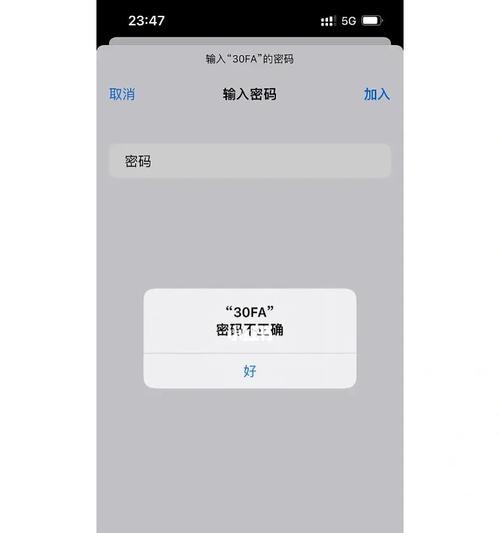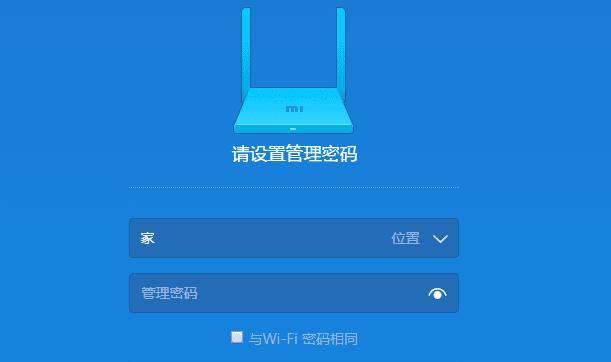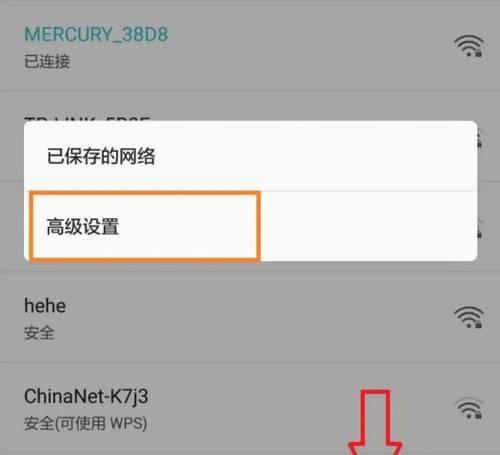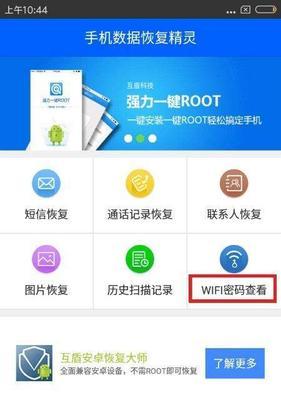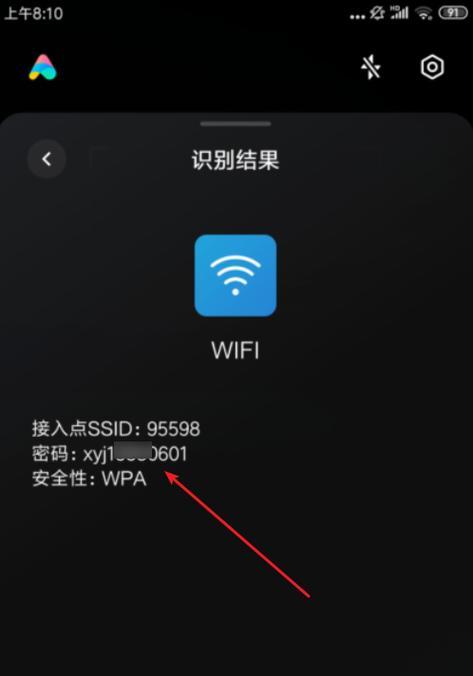在数字时代,我们的生活中充满了各种密码,从银行账户到社交媒体,再到我们每天都要用到的WiFi。一旦忘记这些密码,尤其是家庭或办公室的WiFi密码,都会带来不小的麻烦。本文将重点探讨如何在电脑上找回WiFi密码,并提供简单实用的方法。
简单方法一:使用命令提示符
如果你是Windows系统的用户,可以利用系统自带的命令提示符快速找回WiFi密码。下面将详细指导你如何操作。
步骤1:打开命令提示符
按下`Win+R`快捷键打开“运行”对话框,在里面输入`cmd`,然后按回车键或点击“确定”。
步骤2:输入特定命令
在命令提示符窗口中,输入以下命令并按回车键执行:
```
netshwlanshowprofilename="你的WiFi名称"key=clear
```
将`你的WiFi名称`替换为你需要查找密码的WiFi网络名称。
步骤3:查看密码
执行上述命令后,会显示该WiFi的配置信息。在“安全设置”中找到“关键内容”,这里显示的就是你的WiFi密码。
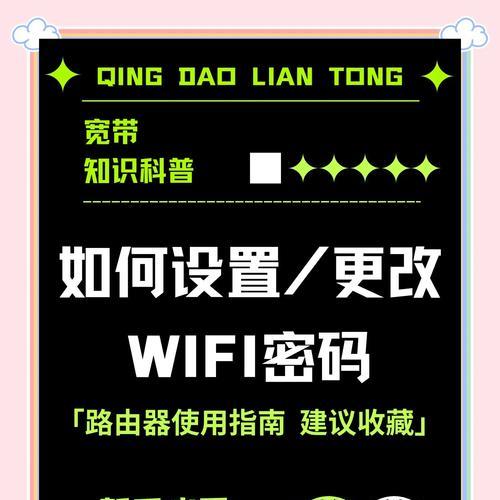
简单方法二:使用WiFi密码查看器工具
如果觉得命令提示符的操作过于复杂,或者你使用的是Mac系统,那么可以使用第三方的WiFi密码查看器工具。以下是一些受欢迎的选项。
WiFiPasswordRevealer
这是一款适用于Windows系统的免费工具,用户只需下载并运行程序,即可在界面上看到已连接的WiFi网络及其密码。
Mac内置功能
对于Mac用户来说,可以使用“钥匙串访问”这一内置工具。以下是详细步骤:
步骤1:打开钥匙串访问
在“应用程序”文件夹中找到“实用工具”,然后打开“钥匙串访问”。
步骤2:查找WiFi密码
在钥匙串访问中,选择“类别”下的“密码”,然后在搜索栏中输入WiFi名称,将显示密码信息。
注意事项
使用这些工具时,请确保你是在合法和道德的范围内操作,尤其是当涉及到他人电脑或网络时,应获得相应授权。
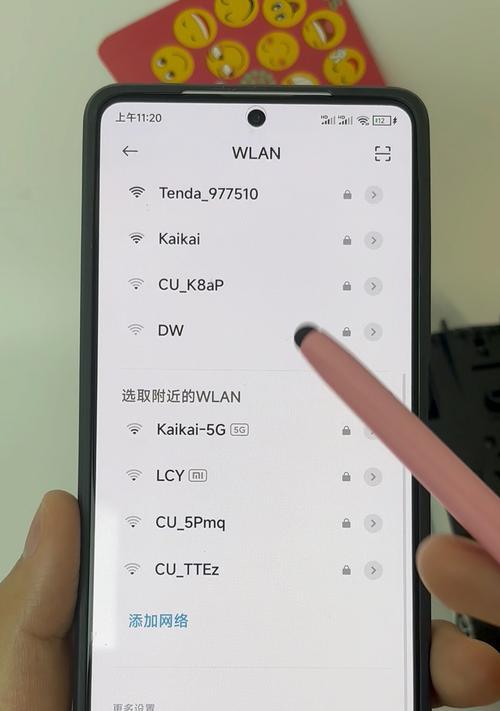
常见问题与解答
问:为什么我无法在命令提示符中看到密码?
答:这可能是因为你的用户账户没有足够的权限。尝试以管理员身份运行命令提示符,或者检查你是否输入了正确的WiFi名称。
问:使用第三方工具是否安全?
答:尽量选择可信赖的开发者提供的工具,并确保从官方网站或可信的平台下载。在使用此类工具时,请确保你的电脑安全,防止恶意软件的侵入。
问:如何防止别人查看我的WiFi密码?
答:不要在公共场合共享你的WiFi密码。定期更改密码,并使用复杂的密码组合。还可以在路由器设置中禁用WPS,采用强加密方式如WPA3,并关闭网络的远程管理功能。

综上所述
找回忘记的WiFi密码并不困难,无论是使用Windows的命令提示符还是借助第三方工具,都可以轻松实现。但在此过程中,我们应始终保持警惕,遵守信息安全的规则,确保不会侵犯他人隐私或构成安全风险。希望本文提供的方法可以帮助你轻松解决WiFi密码遗忘的问题,重连你的无线网络世界。